
Ukazna vrstica v imenu skrbnika je način zagon pripomočka ukazne vrstice v operacijskem sistemu Windows s polnimi skrbniškimi pravicami. Ukazna vrstica - orodje za izvajanje administrativnih nalog v računalniku, brez uporabe grafičnega vmesnika.
Aplikacija Command Line deluje v operacijskem sistemu Windows v dveh načinih: običajni uporabnik ali skrbnik računalnika. Ukazna vrstica, ki deluje kot skrbnik sistema Windows, omogoča popoln dostop do izvajanja poljubnih ukazov v računalniku v nasprotju s standardnim uporabniškim načinom, kjer ne delujejo vsi ukazi..
Vsebina:- Zagon ukaznega poziva kot skrbnik sistema Windows - 1 način
- Kako omogočiti ukazno vrstico kot skrbnik - metoda 2
- Kako pokličete ukazno vrstico kot skrbnik - 3 način
- Kako voditi ukazno vrstico s skrbniškimi pravicami - 4 način
- Zagon ukaznega poziva s skrbniškimi privilegiji - 5. način
- Windows 10 ukazni poziv kot skrbnik
- Ukazni poziv kot skrbnik sistema Windows 8.1
- Windows 8 Administrator Ukazni poziv
- Ukazni poziv kot skrbnik sistema Windows 7
- Zaključki članka
Pri delu v računalniku je pogosto treba uporabiti ukazno vrstico (cmd.exe) v povišanem načinu skrbnika. Če želite uporabiti te ali druge sistemske nastavitve, morate imeti popolne skrbniške pravice, na primer, v računalniku so bile težave, uporabnik je našel način za rešitev težave in za to morate uporabiti ukazno vrstico.
Če želite rešiti težavo, zaženite ukazno vrstico s skrbniškimi pravicami, izvedite potrebna dejanja v vmesniku ukazne vrstice (tolmač ukazne vrstice).
V navodilih v tem članku bomo pogledali različne načine za odpiranje ukaznega poziva kot skrbnika v operacijskem sistemu Windows: v sistemu Windows 10, v sistemu Windows 8.1, v sistemu Windows 8, v sistemu Windows 7. Tu boste našli 5 univerzalnih metod, ki delujejo v vseh različicah sistema Windows, in nekatere metode, ki se uporabljajo samo za nekatere različice OS.
Zagon ukaznega poziva kot skrbnik sistema Windows - 1 način
Ta metoda je primerna za vse različice sistema Windows: Windows 10, Windows 8.1, Windows 8, Windows 7. Če želite poklicati ukazno vrstico s popolnimi skrbniškimi privilegiji, se uporablja funkcija iskanja v operacijskem sistemu..
Morda vas zanima tudi:- Ukazi ukazne vrstice Windows: Seznam
- Zaženite ukaze v sistemu Windows: popoln seznam
- Obnovitev sistema Windows prek ukazne vrstice
V operacijskem sistemu Windows 7 pojdite na meni Start, v sistemih Windows 8 in Windows 8.1 premaknite miškin kazalec na zgornji ali spodnji desni rob namizja, v sistemu Windows 10 je iskalno polje v opravilni vrstici.
- V iskalno polje vnesite izraz "cmd" ali "ukazna vrstica".
- Z desno miškino tipko kliknite aplikacijo, prikazano v rezultatih iskanja, izberite "Zaženi kot skrbnik".
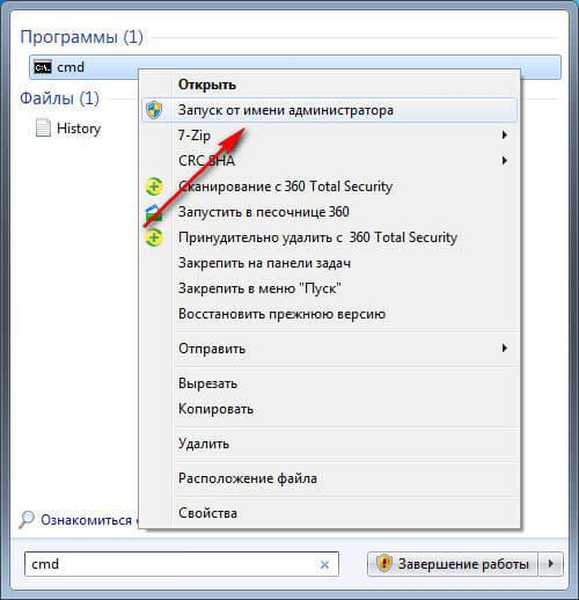
Kako omogočiti ukazno vrstico kot skrbnik - metoda 2
Naslednji način odpiranja ukaznega poziva s polnimi pravicami v različnih različicah operacijskega sistema Windows: zaženite pripomoček iz menija Start.
- Vstopite v meni Start (v sistemu Windows1 in Windows 8 pojdite na zaslon z aplikacijami).
- Med programi v mapi »Utilities - Windows« (v sistemu Windows 7 - »Standard«) poiščite program »Ukazni poziv«.
- Z desno miškino tipko kliknite aplikacijo, izberite "Zaženi kot skrbnik".
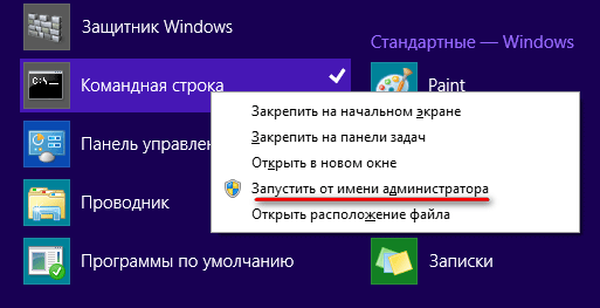
Kako pokličete ukazno vrstico kot skrbnik - 3 način
Obstaja še en način, da kot skrbnik odprete ukazni poziv v kateri koli različici sistema Windows. Če želite to narediti, morate zagnati pripomoček cmd.exe neposredno iz mape, v kateri se nahaja v operacijskem sistemu.
- Odprite sistemski pogon "C:" v Raziskovalcu.
- Pojdite v mapo Windows, pojdite v mapo System32.
- Z desno miškino tipko kliknite aplikacijo "cmd", v kontekstnem meniju izberite "Zaženi kot skrbnik".
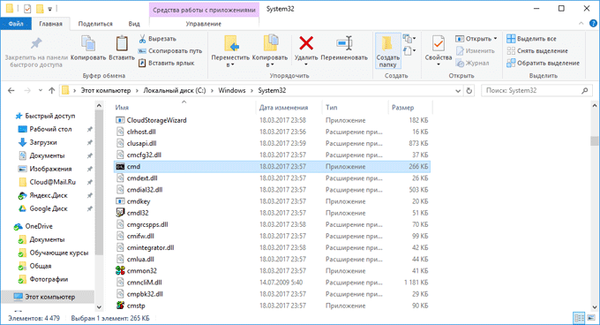
Kako voditi ukazno vrstico s skrbniškimi pravicami - 4 način
Druga univerzalna metoda, ki deluje v vseh različicah sistema Windows, začenši z Windows 8, se izvaja s pomočjo upravitelja opravil.
- Zaženite upravitelja opravil.
- Pojdite v meni "Datoteka" in izberite "Zaženi novo nalogo".
- V oknu "Ustvari nalogo" v odprto polje vnesite "cmd" (brez narekovajev), potrdite polje poleg možnosti "Ustvari nalogo kot skrbnik" in kliknite gumb "V redu".
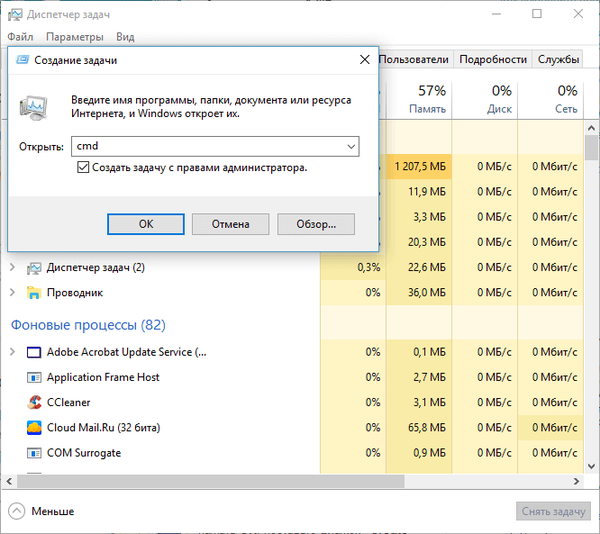
Zagon ukaznega poziva s skrbniškimi privilegiji - 5. način
V tej metodi bomo ustvarili posebno bližnjico za zagon aplikacije cmd.exe s skrbniškimi pravicami.
- Vnesite mapo po poti: "C: \ Windows \ System32".
- Z desno miškino tipko kliknite aplikacijo "cmd", v kontekstnem meniju izberite "Pošlji", nato pa "Namizje (ustvari bližnjico)".
- Z desno miškino tipko kliknite bližnjico, izberite "Lastnosti".
- V oknu "Lastnosti" na zavihku "Bližnjica" kliknite gumb "Napredno ...".
- V oknu "Napredne lastnosti" potrdite polje, nasproti postavke "Zaženi kot skrbnik", kliknite na gumb "V redu".
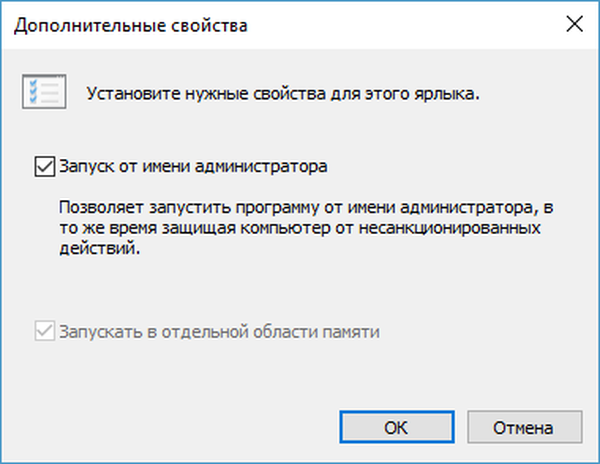
Windows 10 ukazni poziv kot skrbnik
V začetnih različicah sistema Windows 10 lahko enostavno prikličete ukazno vrstico. Nato je Microsoft nekoliko spremenil svojo politiko: namesto ukazne vrstice predlaga uporabo sistema Windows PowerShell (naprednejši analogni ukazni vrstici), zato so nekateri načini za zagon ukazne vrstice prenehali delovati v operacijskem sistemu.
Po navodilih v tem članku lahko ukazno vrstico vrnete na prvotno mesto namesto Windows PowerrShell.
- Hkrati pritisnite tipke "Win" + "X".
- V oknu, ki se odpre, boste videli element "Ukazna vrstica (skrbnik)", ki se nahaja na istem mestu.
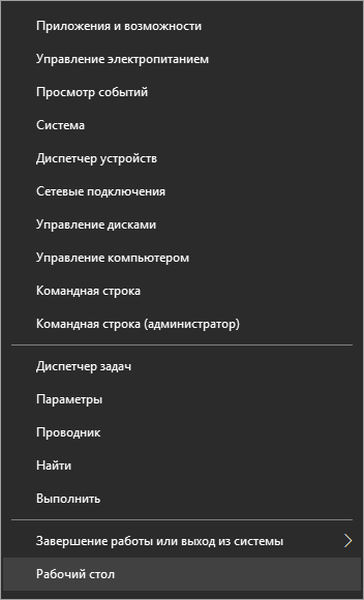
Ukazni poziv kot skrbnik sistema Windows 8.1
Najlažji način zagon ukaznega poziva v operacijskem sistemu Windows 10: iz menija Start na namizju.
- Na namizju z desno miškino tipko kliknite meni Start.
- V meniju, ki se odpre, kliknite element "Ukazni poziv (Administrator)".
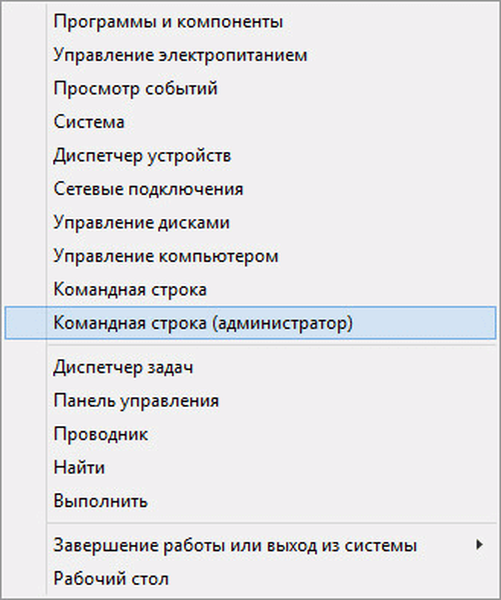
Windows 8 Administrator Ukazni poziv
Ta metoda deluje v sistemih Windows 8 in Windows 8.1. V programu Windows Explorer 10 namesto ukazne vrstice ponujamo uporabo programa Windows PowerShell.
- Zaženite Windows Explorer.
- Prijavite se na neki pogon ali odprite katero koli mapo.
- V oknu Raziskovalec levo kliknite na meni "Datoteka".
- V kontekstnem meniju najprej izberite "Odpri ukazni poziv" in nato "Odpri ukazni poziv kot skrbnik".

Ukazni poziv kot skrbnik sistema Windows 7
V operacijskem sistemu Windows 7 delujejo vse univerzalne metode, opisane v tem članku:
- V meniju "Start" vnesite "cmd" ali "ukazno vrstico", z desno miškino tipko kliknite aplikacijo, zaženite kot skrbnik.
- Pojdite v meni Start, nato Vsi programi, nato Pripomočki, nato Ukazni poziv, z desnim gumbom zaženite ukazni poziv s skrbniškimi pravicami.
- Iz mape po poti zaženite "cmd.exe": "C: \ Windows \ System32".
- Odpiranje ukazne vrstice z nalogo v upravitelju opravil.
- Iz posebej ustvarjene bližnjice na namizju.
Zaključki članka
Po potrebi lahko uporabnik v imenu skrbnika v operacijskem sistemu Windows zažene orodje ukazne vrstice s polnimi pravicami. Ta članek opisuje različne načine za zagon ukazne vrstice kot skrbnik, ki deluje v operacijskih sistemih: Windows 10, Windows 8.1, Windows 8, Windows 7.
Sorodne publikacije:- Čiščenje mape WinSxS: pravilno očistite na različne načine
- Kako zapisati sliko Windows na disk - 7 načinov
- Kako zagnati Windows Task Scheduler - 7 načinov
- Kako odpreti upravitelja naprav - 10 načinov











